samba的使用
发布于:2018-6-19 16:53 作者:admin 浏览:2091 分类:Linuxsamba的使用 1.samba的安装 #yum install samba samba-common smbclient 2.新建共享用户和路径 #mkdir /usr/local/sambashare #groupadd sambasharegroup #useradd -g sambasharegroup sambashareuser #smbpasswd -a sambashareuser #chown -R sambashareuser:sambasharegroup /usr/local/sambashare 3.配置samba。 #vi /etc/samba/smb.conf #共享IP:192.168.1.101, 共享名:share, 共享路径:/usr/local/sambashare, #共享用户需要输入的用户sambashareuser 和 刚才设置sambashareuser密码. [share] comment = share path = /usr/local/sambashare browseable = yes writable = yes available = yes valid users = sambashareuser4.windows使用计算机->映射网络驱动器->文件夹:输入 \\liunx的IP地址\共享名 [共享地址]。即可使用。当做本地一个磁盘,用本地的编辑器操作linux的文件
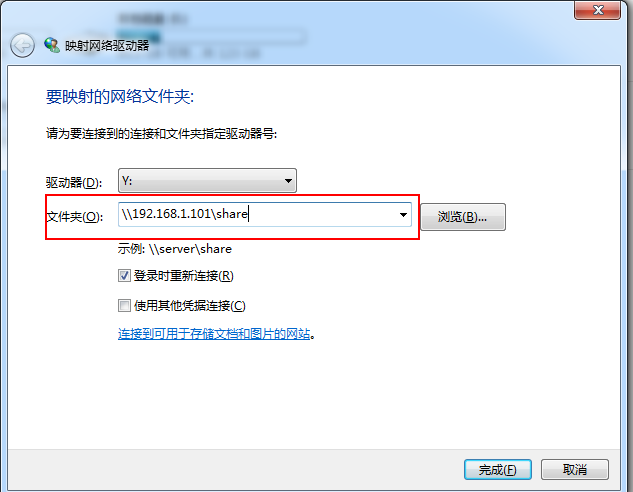
mount 共享文件
发布于:2013-12-31 10:26 作者:admin 浏览:2029mount -t cifs //IP地址/共享目录 /mnt/liunx目录 -o username=username,workgroup=workgroupname
如果不加 workgroup=workgroupname 参数,可能出现 mount error 13 = Permission denied。
Samba
发布于:2013-12-30 17:18 作者:admin 浏览:1975 分类:LinuxSamba是SMB的一种实现方法,主要用来实现Linux系统的文件和打印服务。Linux用户通过配置使用Samba服务器可以实现与Windows 用户的资源共享。守护进程smbd和nmbd是Samba的核心,在全部时间内运行。nmbd程序使得通过企图计算机可以浏览Linux服务器。
CentOS6 Samba服务器配置
一、安装前准备
|
1、 使用Samba服务器需要防火墙开放以下端口 UDP 137 UDP 138 TCP 139 TCP 445 #配置防火墙端口 [root@www ~] vi /etc/sysconfig/iptables -A INPUT -m state --state NEW -m tcp -p tcp --dport 139 -j ACCEPT -A INPUT -m state --state NEW -m tcp -p tcp --dport 445 -j ACCEPT -A INPUT -m state --state NEW -m udp -p udp --dport 137 -j ACCEPT -A INPUT -m state --state NEW -m udp -p udp --dport 138 -j ACCEPT #重启防火墙,使规则生效 [root@ www ~] /etc/rc.d/init.d/iptables restart 2、关闭CentOS6系统的 SELinux [root@ www ~] vi /etc/selinux/config #SELINUX=enforcing #注释掉 #SELINUXTYPE=targeted #注释掉 SELINUX=disabled #增加 #:wq 保存。 #重启系统 [root@ www ~] shutdown -r now 或者 init 6 |
二、安装Samba
|
1 、检查Samba服务包是否已安装
[root@ www ~] yum install samba |
至此,CentOS 6 linux samba服务器配置完成。
服务名:smb
配置目录:/etc/sabma/
主配置文件:/etc/sabma/smb.conf
问题:
如果无法访问共享目录的内容,请把防火墙停止;
| [root@ www ~] service iptables stop |
SWAT工具使用
SWAT 是通过浏览器对 Samba 进行管理的工具之一。通过 SWAT ,可以在 Samba 允许访问范围内的客户端,用浏览器对服务端的 Samba 进行控制。在线文档的阅览、smb.conf 的确认和编辑,以及密码的变更、服务的重启等等都可以通过 SWAT 来完成,它的直观让 Samba 变得温和化,对那些不喜欢文本界面管理服务器的朋友来说,是一个强大的工具。
一 安装 SWAT
|
首先,通过 yum 在线安装 SWAT 。 [root@ www ~]# yum -y install samba-swat # 在线安装 SWAT |
二 配置 SWAT
|
然后编辑 /etc/xinetd.d/swat ,对其进行配置。本文的原则是只允许内网以及本地的客户端对 SWAT 进行访问。 [root@ www ~]# vi /etc/xinetd.d/swat # 编辑 SWAT 的配置文件 only_from = 127.0.0.1 # 找到此行,在下面添加如下行: only_from = 192.168.0.0 # 添加此行,只允许内网范围对 SWAT 进行访问 disable = yes # 找到此行,将 yes 改为 no disable = no # 变为此状态 启动 SWAT 在启动 SWAT 之前,先将防火墙中 SWAT 使用的 901 号端口开放。 [root@ www ~]# vi /etc/sysconfig/iptables #编辑防火墙规则 -A RH-Firewall-1-INPUT -m state --state NEW -m tcp -p tcp --dport 901 -j ACCEPT # 添加此行开放SWAT的901端口 [root@ www ~]# /etc/rc.d/init.d/iptables restart #重新启动防火墙,使新的规则生效
由于 SWAT 的启动是通过超级服务器,所以只要重新启动 xinetd 即可启动 SWAT 。 |
三 测试 SWAT
在服务端启动 SWAT 后,我们就可以通过 SWAT 允许范围(本文以内网192.168.0.0及本地127.0.0.1为例) 内的客户机的浏览器中,通过 http://服务器的内网IP:901 来访问服务端的 SWAT 了。如下所示:
1、在浏览器中输入“http://服务器的内网IP:901”(本文以笔者测试环境的“http://192.168.0.9:901”为例。请各自替换为您的服务器内网IP地址。),然后输入 root 用户的用户名及密码进入 SWAT 的管理首页;
2、确认出现如下 SWAT 管理中心的首页:
通过 SWAT 管理 Samba 与直接修改 smb.conf 的方式,在本质上并无差异,但通过浏览器访问的方式,可以使 Samba 的管理更加温和化,更加适用于不擅长使用文本界面、直接修改配置文件的朋友。
linux 访问windows文件配置
通常我们使用Samba都是在Windows上访问做为Samba服务器的Linux。但是在某些时候情况会反过来,你可能需要从Linux上访问Windows共享出来的目录。幸运的是,Samba本身也支持这种类型的访问。
|
要想从Linux访问Windows上的共享目录,需要安装smbclient工具。在CentOS上则使用yum命令安装:
[root@ www ~]# yum install samba-client.i386 |
在这里我们使用的文件系统类型是cifs(Common Internet File System)而不是smbfs,因为Linux Kernel将不再支持smbfs。而从这个网站测试结果来看,smbfs的性能也远不如cifs。
我们所用的mount -t cifs命令其实会调用mount.cifs,如果你在mount时失败,先检查一下你的mount.cifs命令是否存在。
如果windows计算机处于域中,那么在username一项输入你的域用户名domain/username就可以了。windows-server可以是一台计算机的名称,也可以是一个IP地址。
如果想列出Windows上的所有共享资源,可以使用命令:
这条命令会列出windows服务器上所有的共享目录和文件。
|
[root@ www ~]# smbclient -L //windows-server -U easwy
|
[root@ www ~]# smbclient -L //linux-server -U root
解决方法如下:
[root@ www ~]# smbpasswd -a root
然后可以看到正确的结果:
Enter root's password:
Sharename Type Comment
Server Comment
Workgroup Master
Domain=[MYGROUP] OS=[Unix] Server=[Samba 3.5.8-75.fc13]
--------- ---- -------
IPC$ IPC IPC Service (Samba Server Version 3.5.8-75.fc1 3)
root Disk Home Directories
Domain=[MYGROUP] OS=[Unix] Server=[Samba 3.5.8-75.fc13]
--------- -------
LOCALHOST Samba Server Version 3.5.8-75.fc13
--------- -------
MYGROUP LOCALHOST
WORKGROUP T410_JIMMY
samba主配置文件详解:/etc/sabma/smb.conf
#============================== Global Settings =============================
workgroup
语法 workgtoup = <工作组群>;
预设 workgroup = MYGROUP
说明 设定 Samba Server 的工作组
例 workgroup = workgroup 和WIN2000S设为一个组,可在网上邻居可中看到共享
server string
语法 server string = <说明>;
预设 sarver string = Samba Server
说明 设定 Samba Server 的注释
其他 支持变量 t%-访问时间 I%-客户端IP m%-客户端主机名 M%-客户端域名 S%-客户端用户名
例 server string = this is a Samba Server 设定出现在Windows网上邻居的 Samba Server 注释为 this is a Samba Server
hosts allow
语法 hosts aoolw = ; ...
预设 ; host allow = 192.168.1. 192.168.2. 127.
说明 限制允许连接到 Samba Server 的机器,多个参数以空格隔开。表示方法可以为
完整的IP地址,如 192.168.0.1
网段,如 192.168.0.
例 hosts allow = 192.168.1. 192.168.0.1 表示允许192.168.1 网段的机器 网址为192.168.0.1 的机器 连接到自己的samba server
printcap name
语法 printcap name = <打印机配置文件>;
预设 printcap name = /etc/printcap
说明 设定 samba srever 打印机的配置文件
例 printcap name = /etc/printcap 设定 samba srever 参考 /etc/printcap 档的打印机设定
load printers
语法 load printers = ;
预设 load printers = yes
说明 是否在开启 samba server 时即共享打印机
printing
语法 printing = <打印机类型>;
预设 printing = lprng
说明 设定 samba server 打印机所使用的类型,37行为目前所支持的类型
guest account
语法 guert account = <帐户名称>;
预设 guert account = pcguest
说明 设定访问 samba server 的来宾帐户(即访问时不用输入用户名和密码的帐户),若设为pcguest的话则为默认为"nobody"用户
例 guert account = andy 设定设定访问 samba server 的来宾帐户以andy用户登陆,则此登陆帐户享有andy用户的所有权限
log file
语法 log file = <日志文件>;
预设 log file = /var/log/samba/%m.log
说明 设定 samba server 日志文件的储存位置和文件名(%m代表客户端主机名)
max log size
语法 max log size = ;
预设 max log size = 0
说明 设定日子文件的最大容量,单位KB 这里的预设值0代表不做限制
security
语法 security = <等级>;
预设 security = user
说明 设定访问 samba server 的安全级别 共有四种
share---不需要提供用户名和密码
user----需要提供用户名和密码,而且身份验证由 samba server 负责
server--需要提供用户名和密码,可指定其他机器(winNT/2000/XP)或另一台 samba server作身份验证
domain--需要提供用户名和密码,指定winNT/2000/XP域服务器作身份验证
password server
语法 password server = ;
预设 password server = ;
说明 指定某台服务器(包括windows 和 linux)的密码,作为用户登入时验证的密码
其他 此项需配合 security = server时,才可设定本参数
password level
username level
语法 password level = <位数>;
username level = <位数>;
预设 password level = 8
username level = 8
说明 设定用户名和密码的位数,预设为8位字符
encrypt passwords
语法 encrypt passwords = ;
预设 encrypt passwords = yse
说明 设定是否对samba的密码加密
smb passwd file
语法 smb passwd file = <密码文件>;
预设 smb passwd file = /etc/samba/smbpasswd
说明 设定samba的密码文件
local master
语法 local master = ;
预设 local master = no
说明 设定 samba server 是否要担当LMB角色(LMB负责收集本地网络的Browse List资源),通常无特殊原因设为no
os level = 33
语法 os level = <数字>;
预设 os level = 33
说明 设定 samba server的os level. os level从 0 到 255 . winNT的os level为33, win95/98的os level 是 1 .
若要拿samba server 当LMB或DMB则它的os level至少要大于NT的33以上
domain master
语法 domain master = ;
预设 domain master = yes
说明 设定 samba server 是否要担当DMB角色(DMB会负责收集其他子网的Browse List资源),通常无特殊原因设为no
preferred master
语法 preferred master = ;
预设 preferred master = yes
说明 设定 samba server 是否要担当PDC角色(PDC会负责追踪网络帐户进行的一切变更),通常无特殊原因设为no.
(同一网段内不可有两个PDC,他们会每5分钟抢主控权一次)
wins support
语法 wins support = ;
预设 wins support = yes
说明 设定samba server 是否想网络提供WINS服务,通常无特殊原因设为no.
除非所处网络上没有主机提供WINS服务且需要此台samba server提供WINS服务是才设yes
其他 wins support 和 wins server 只能选择一个
wins server
语法 wins server = ;
预设 wins server = w.x.y.z
说明 设定samba server 是否要使用别台主机提供的WINS服务.通常无特殊原因设为no.除非所处网络上有一台主机提供WINS服务才要设yes
其他 wins support 和 wins server
例 wins server = 192.168.0.1 表示samba server要使用192.168.0.1提供的WINS服务
#============================== Share Definitions =============================
[homes]
comment = Home Directories
browseable = no
writable = yes
valid users = %S
使用者本身的"家"目录,当使用者以samba使用者身份登入samba server 后,
samba server 底下会看到自己的家目录,目录名称是使用者自己的帐号
[分享的资源名称]
<指令1>; = (参数)
<指令2>; = (参数)
..........................
要提供分享资源时,须先把欲分享的资源以 [ ] 符号括住,底下通常会带指令和参数来表示此资源的设定和存取权限等,详情如下
comment---------注释说明
path------------分享资源的完整路径名称,除了路径要正确外,目录的权限也要设对
browseable------是yes/否no在浏览资源中显示共享目录,若为否则必须指定共享路径才能存取
printable-------是yes/否no允许打印
hide dot ftles--是yes/否no隐藏隐藏文件
public----------是yes/否no公开共享,若为否则进行身份验证(只有当security = share 时此项才起作用)
guest ok--------是yes/否no公开共享,若为否则进行身份验证(只有当security = share 时此项才起作用)
read only-------是yes/否no以只读方式共享当与writable发生冲突时也writable为准
writable--------是yes/否no不以只读方式共享当与read only发生冲突时,无视read only
vaild users-----设定只有此名单内的用户才能访问共享资源(拒绝优先)(用户名/@组名)
invalid users---设定只有此名单内的用户不能访问共享资源(拒绝优先)(用户名/@组名)
read list-------设定此名单内的成员为只读(用户名/@组名)
write list------若设定为只读时,则只有此设定的名单内的成员才可作写入动作(用户名/@组名)
create mask-----建立文件时所给的权限
directory mask--建立目录时所给的权限
force group-----指定存取资源时须以此设定的群组使用者进入才能存取(用户名/@组名)
force user------指定存取资源时须以此设定的使用者进入才能存取(用户名/@组名)
allow hosts-----设定只有此网段/IP的用户才能访问共享资源
allwo hosts = 网段 except IP
deny hosts------设定只有此网段/IP的用户不能访问共享资源
allow hosts=本网段指定IP指定IP
deny hosts=指定IP本网段指定IP
